最近 smms 图床免费版的速度眼看着越来越慢,特别是到晚上,图片几乎是在原地打转,于是我想替换掉 Typora 中 picgo 默认使用的 smms 图床,网上的教程清一色地只介绍了 smms、oss 还有码云和 github 的配置方法,这里我介绍一种新的图床——兰空图床(Lsky Pro)如何进行配置。
本文测试环境
测试环境:win10 .
使用工具: node.js、typora、picgo、img.fjdc.xyz 该网站使用兰空图床搭建,您也可以使用其他使用兰空图床搭建的网站,配置方法基本一致) .
配置过程
1.安装 node.js
nodejs(服务端基于 Chrome V8 引擎的 JavaScript 运行环境,可以简单地理解成一个 js 解释器)在 win10 下的安装很简单,直接通过 nodejs.org 下载 安装,和平常安装 QQ 等无异,安装完毕后在 cmd 中输入 node -v 和 npm -v 检查 nodejs 以及 npm 是否正确安装:
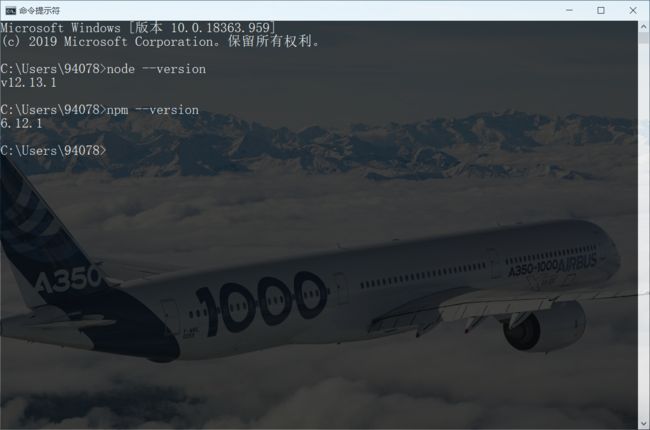
在大陆地区,受到一些你懂的因素地干扰,我们把 npm 的源替换成淘宝的镜像,只需输入以下命令:
npm install -g cnpm --registry=https://registry.npm.taobao.org随后输入 cnpm -v 检查 cnpm 是否正确安装,之后我们都将使用 cnpm 进行安装。
2.查看兰空图床 token
在网站的接口界面清楚地列出了各个接口的地址以及参数、使用方法等:
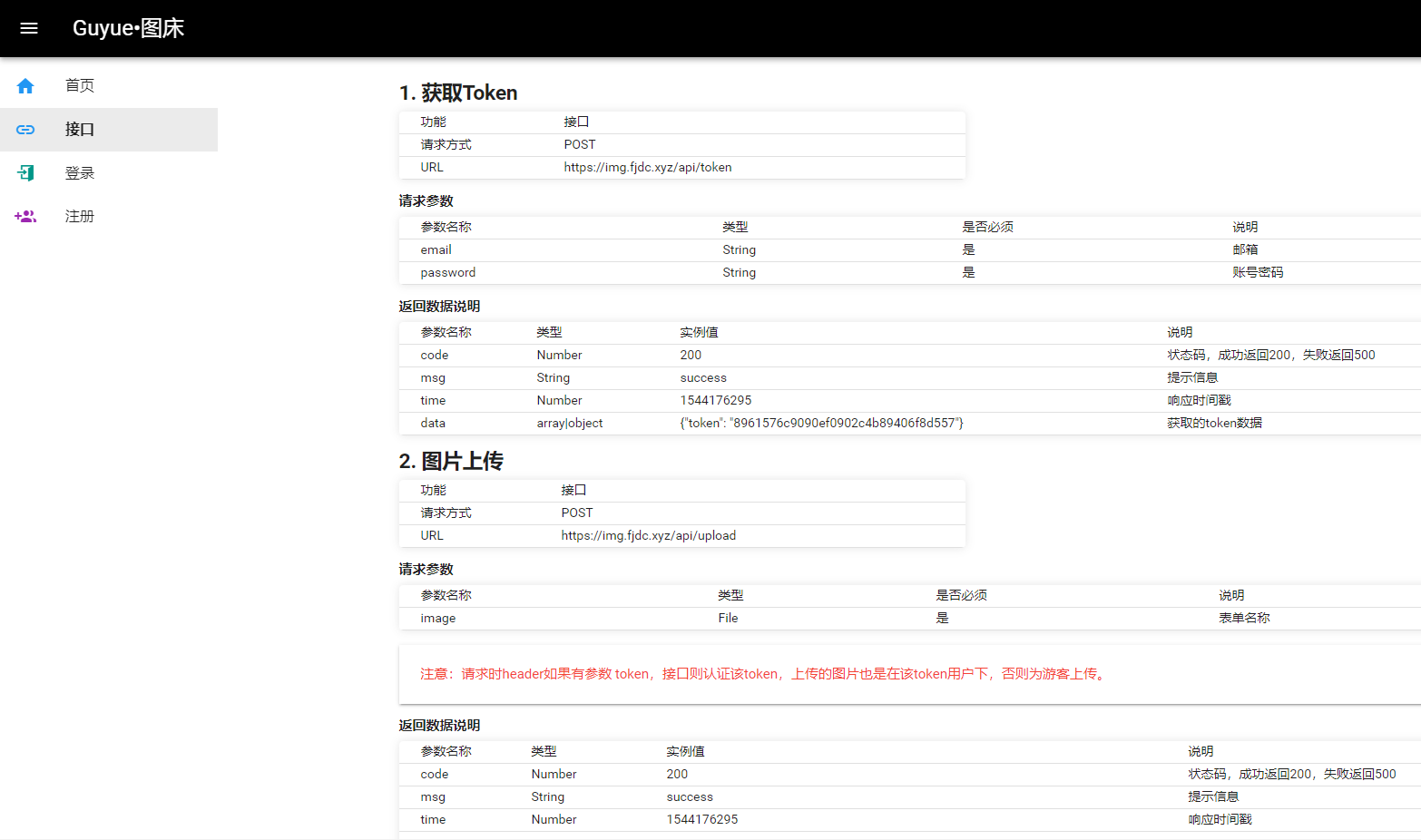
您仅需在浏览器中输入 https://img.fjdc.xyz/api/token?email=您的邮箱&password=您的密码 即可获取到您的 token

3.安装 picgo
下载安装 picgo 程序,傻瓜式安装。下载传送门 picgo
4.安装 picgo 的兰空图床插件
点击 picgo 软件的插件设置,在搜索框输入“lskypro”,后会显示插件,点击安装即可。
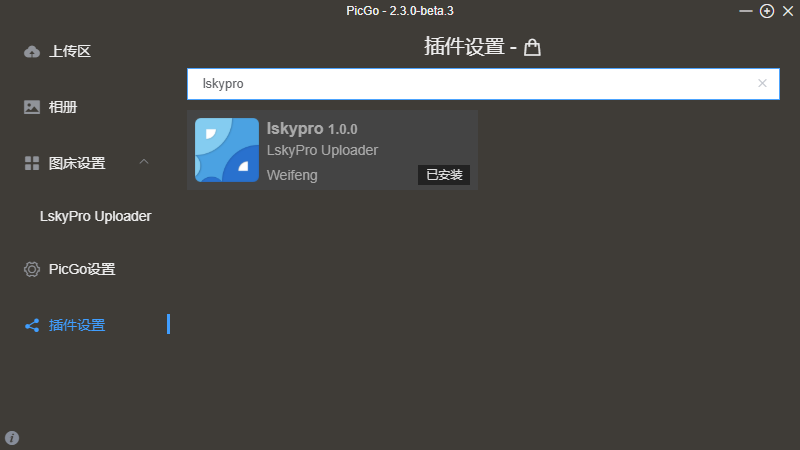
5.插件配置
在图床设置中对 lskypro 插件进行配置,填写上面找到的 token 和 url 地址。
6.typora 中启用 picgo
打开 typora,在文件-偏好设置-图像中的上传服务选择 PicGo,然后设置好路径,接着即可点击验证图片上传选项进行验证,如验证结果如下图三所示,说明已经配置成功,否则,请仔细检查自己是否漏掉了上述中的步骤:
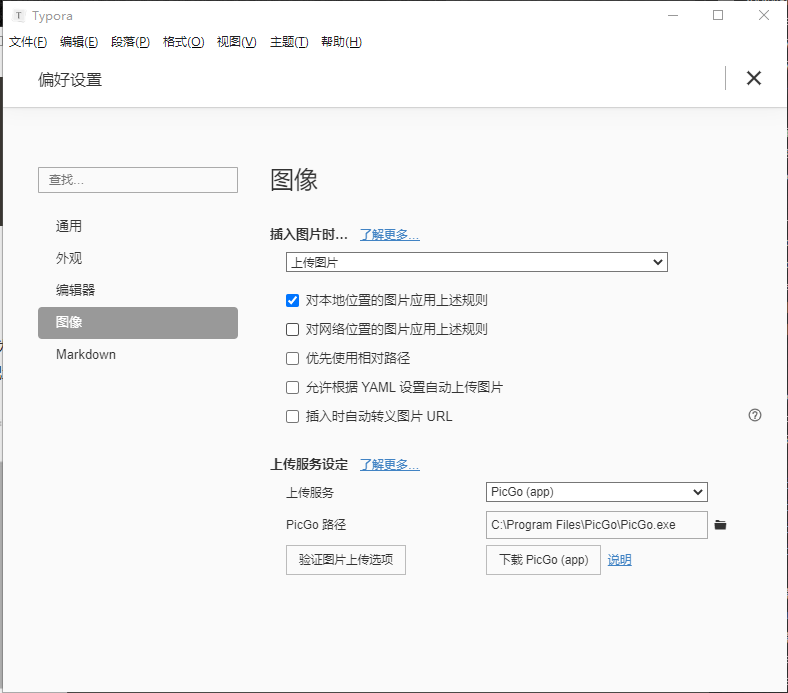
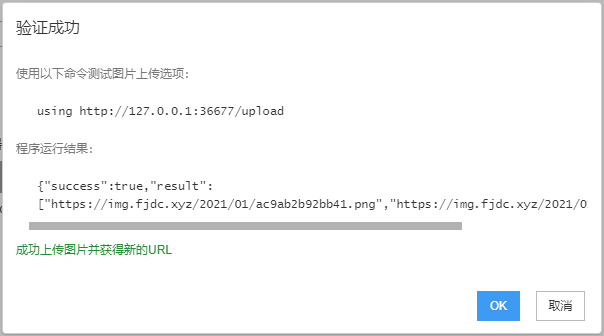
7.enjoy
以后再写文章时,直接拖动图片到 typora 编辑器中,就会自动上传图片到自己的兰空图床中。


感谢大佬,搞定了
嘿,我的图片都在网站里,网站在图片就在;
你也是用360极速浏览器
我仔细对比过过几个主流的浏览器,最终得出结论,360极速浏览器无论是PC端还是安卓端都是一款非常良心的浏览器!